CAD打印边距设置之前介绍过一篇,可打印区域设置,下面介绍另外一个设置操作办法,直接修改纸张边距,下面介绍一下具体操作。
1. 【文件】--【打印(Ctrl+P)】打开打印对话框
2. 我们选择【特性】
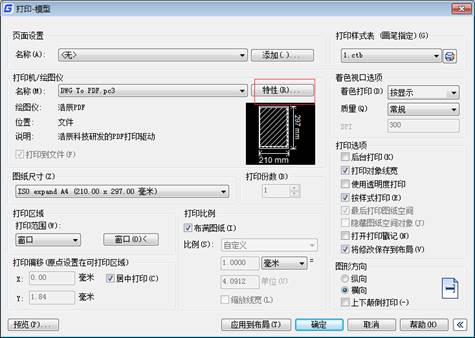
3. 然后我们选择【修改标准图纸尺寸】
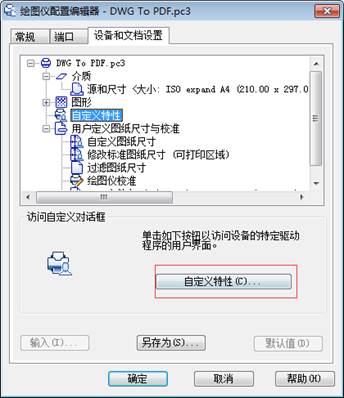
4. 在红线的框里,选择我们要打印的图纸大小,并点击旁边【修改】按钮
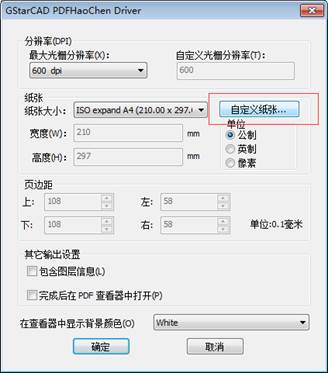
5.就会弹出这样的命令框,我们修改一下上面的数字即可。

需要的纸张,选中后边距都改0就可以了。CAD打印纸张边距设置后保存,下次使用就可以直接选纸张不用设置了。

2024-04-22

2024-03-27

2024-03-14

2024-03-04

2024-02-23

2024-01-22

2024-01-19

2023-12-29

2023-11-20

2023-09-03

2023-03-23

2023-03-17
